W tym samouczku zajmiemy się tworzeniem i dostosowywaniem diagramów kołowych i pierścieniowych w Google Sheets. Te diagramy są szczególnie przydatne, gdy chcesz wizualizować udziały lub wartości procentowe. Oferują one prosty sposób przedstawiania proporcji danych i szybkiego ich interpretowania. W następnych sekcjach dowiesz się, jak zamienić swoje dane w atrakcyjne diagramy i jakie opcje dostosowania masz do dyspozycji.
Najważniejsze wnioski
- Diagramy kołowe i pierścieniowe są idealne do wizualizacji udziałów.
- Google Sheets oferuje różne opcje diagramów i dostosowywania.
- Możesz indywidualnie dostosować czcionkę, rozmiar, kolory i odległości elementów diagramu.
- Możesz wyróżnić określone punkty danych, aby uwydatnić ich znaczenie.
Instrukcja krok po kroku
Aby stworzyć diagram kołowy lub pierścieniowy, postępuj zgodnie z tymi prostymi krokami.
Najpierw wprowadź swoje dane w Google Sheets. Upewnij się, że masz jasną strukturę, w której dane są posortowane. Często do przedstawienia udziałów używa się jednej kolumny na kategorie i drugiej na wartości. Gdy twoje dane są przygotowane, możesz rozpocząć tworzenie diagramu.
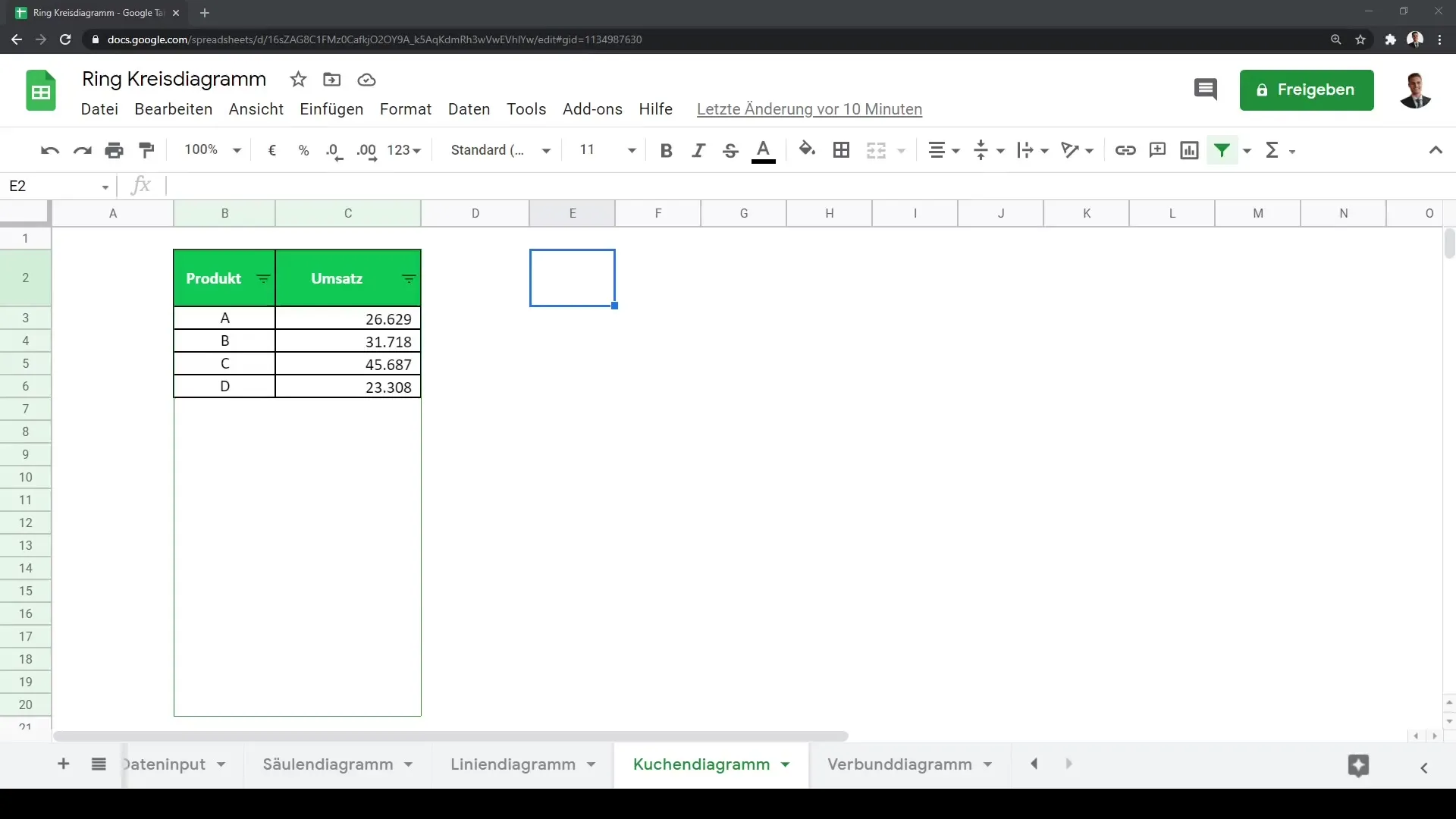
Przejdź w swoim dokumencie Google Sheets do zaznaczenia danych, które chcesz zwizualizować. Oznacza to, że musisz zaznaczyć komórki zawierające zarówno kategorie, jak i odpowiadające im wartości.
Gdy już zaznaczysz dane, kliknij przycisk „Diagram” na górnej belce menu. To otworzy edytor diagramu, w którym możesz wybrać różne rodzaje diagramów. Google Sheets automatycznie zaproponuje diagram kołowy, jeśli rozpozna, że twoje dane są do tego odpowiednie.
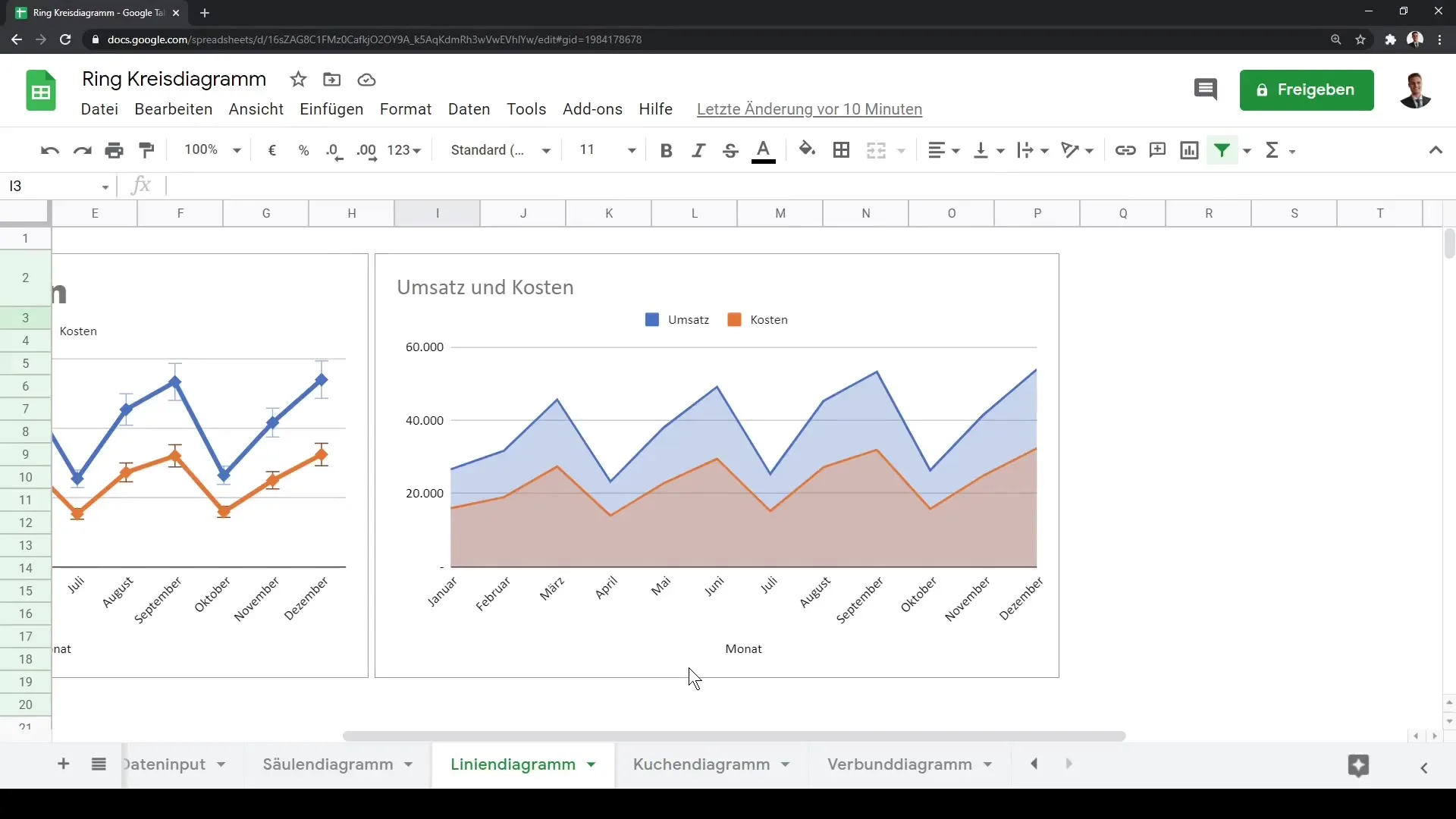
W edytorze diagramu zobaczysz, że domyślny diagram jest już wyświetlany. Tutaj możesz również wybrać inne rodzaje diagramów, takie jak diagramy pierścieniowe lub 3D kołowe. Możesz przewinąć w dół, aby zobaczyć różne opcje.
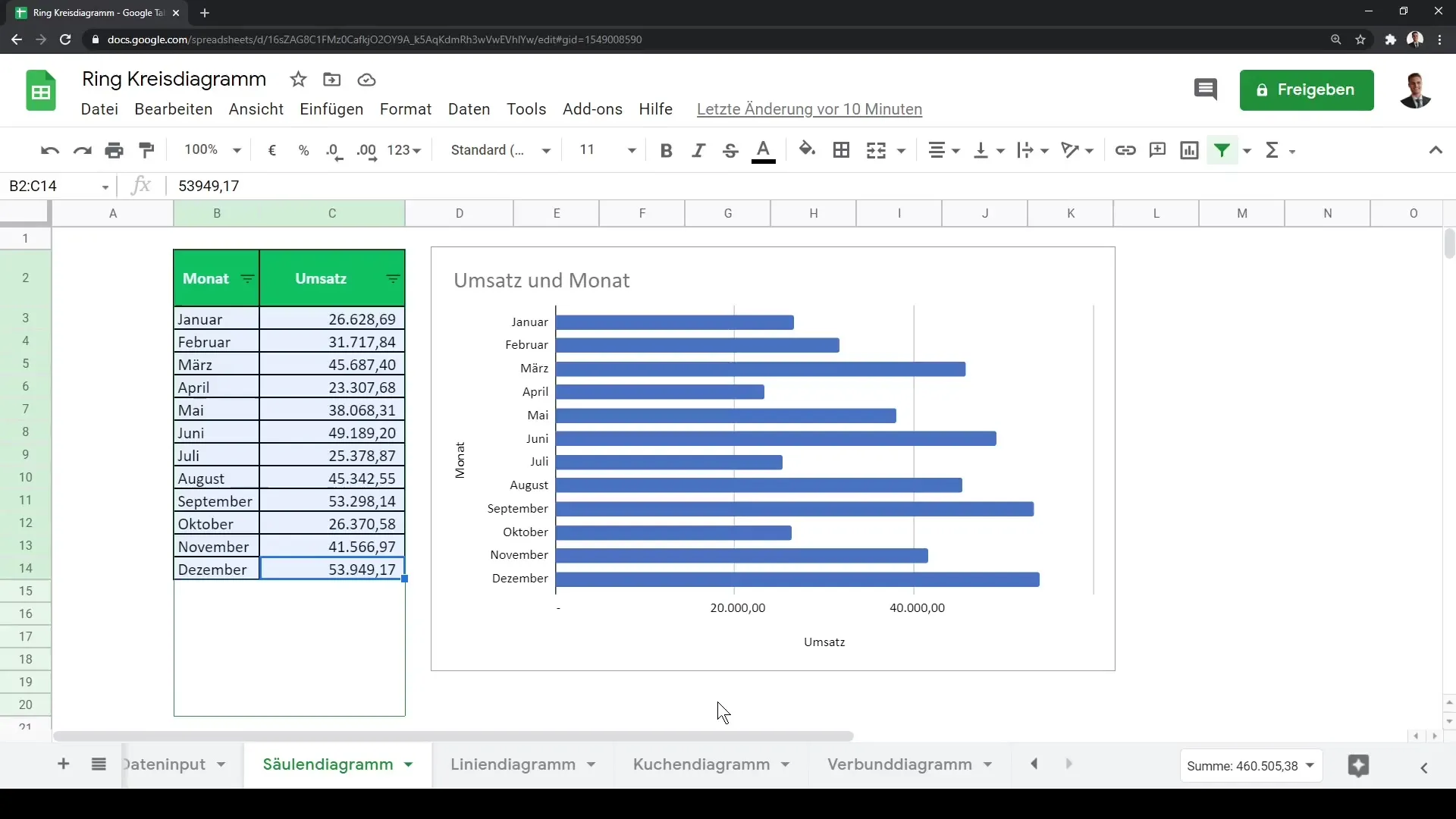
Jeśli zdecydujesz się na diagram pierścieniowy, natychmiast zobaczysz zmianę w wyglądzie. Oba rodzaje diagramów mają swoje zalety, ale służą temu samemu celowi: wizualizacji udziałów.
Jedną z istotnych opcji dostosowania jest możliwość zmiany wewnętrznego koła diagramu. Tutaj możesz dostosować rozmiar wewnętrznego koła, na przykład ustawiając go na 50%. Pomaga to dostosować wizualizację do Twoich potrzeb.
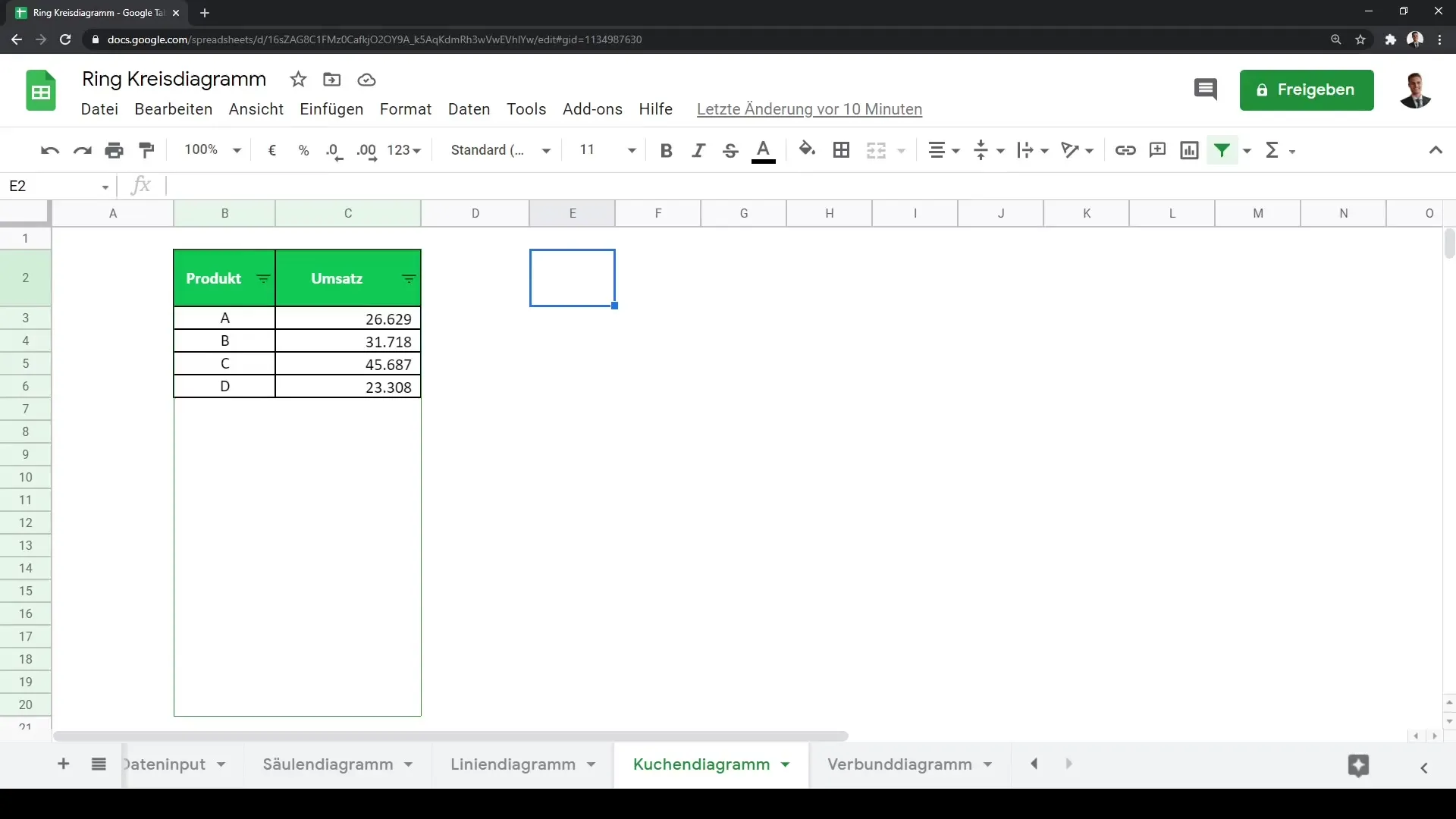
Dodatkowo, możesz skonfigurować etykiety danych, w tym czcionkę i rozmiar, aby upewnić się, że są czytelne. Ważne jest, aby etykiety klarownie odróżniały, do których segmentów należą.
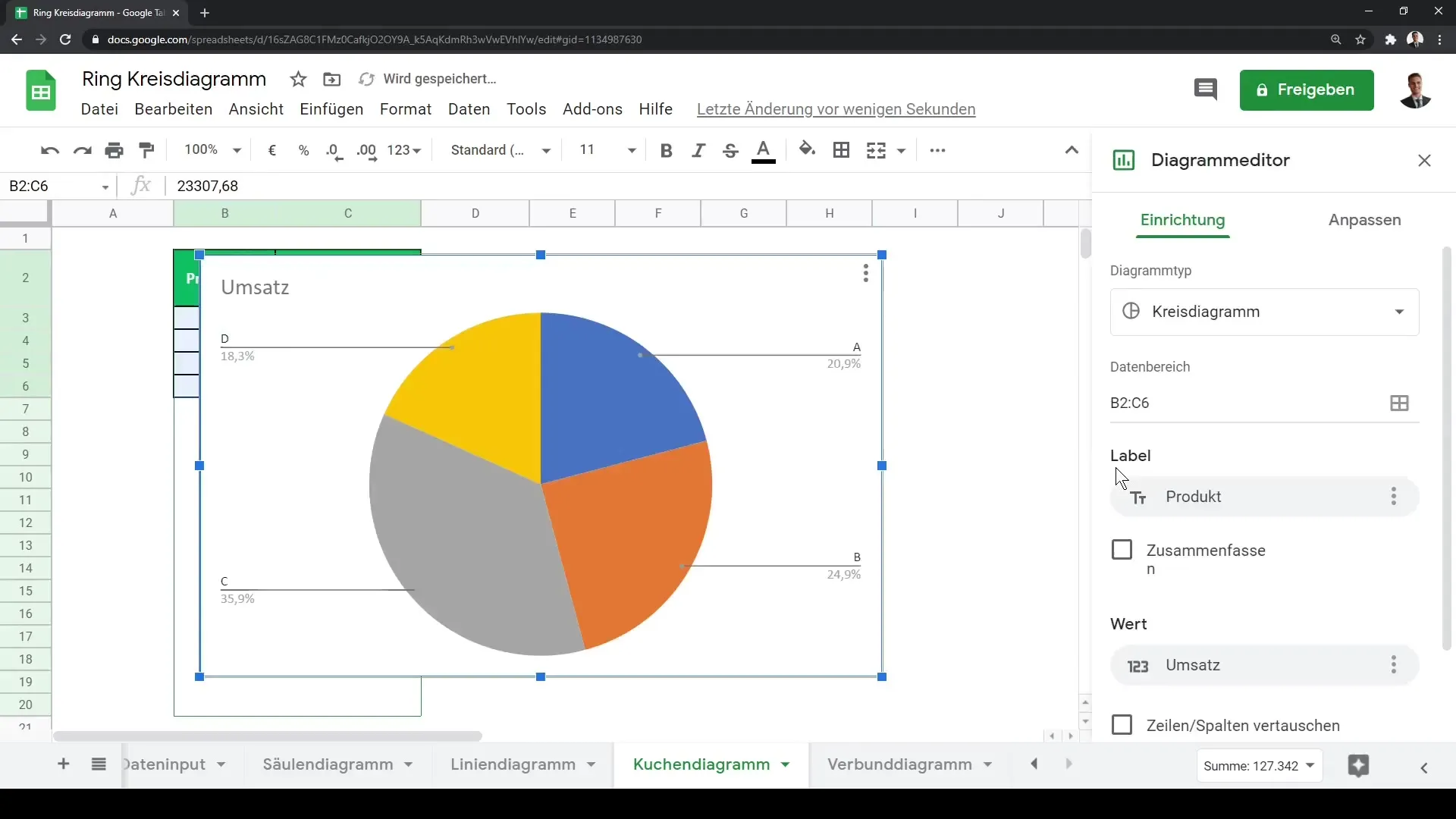
Jeśli chcesz wyróżnić konkretny punkt danych, możesz dostosować odległość od środka. Na przykład, aby podkreślić znaczenie obszaru produktu D podczas prezentacji, możesz zwiększyć jego odległość.
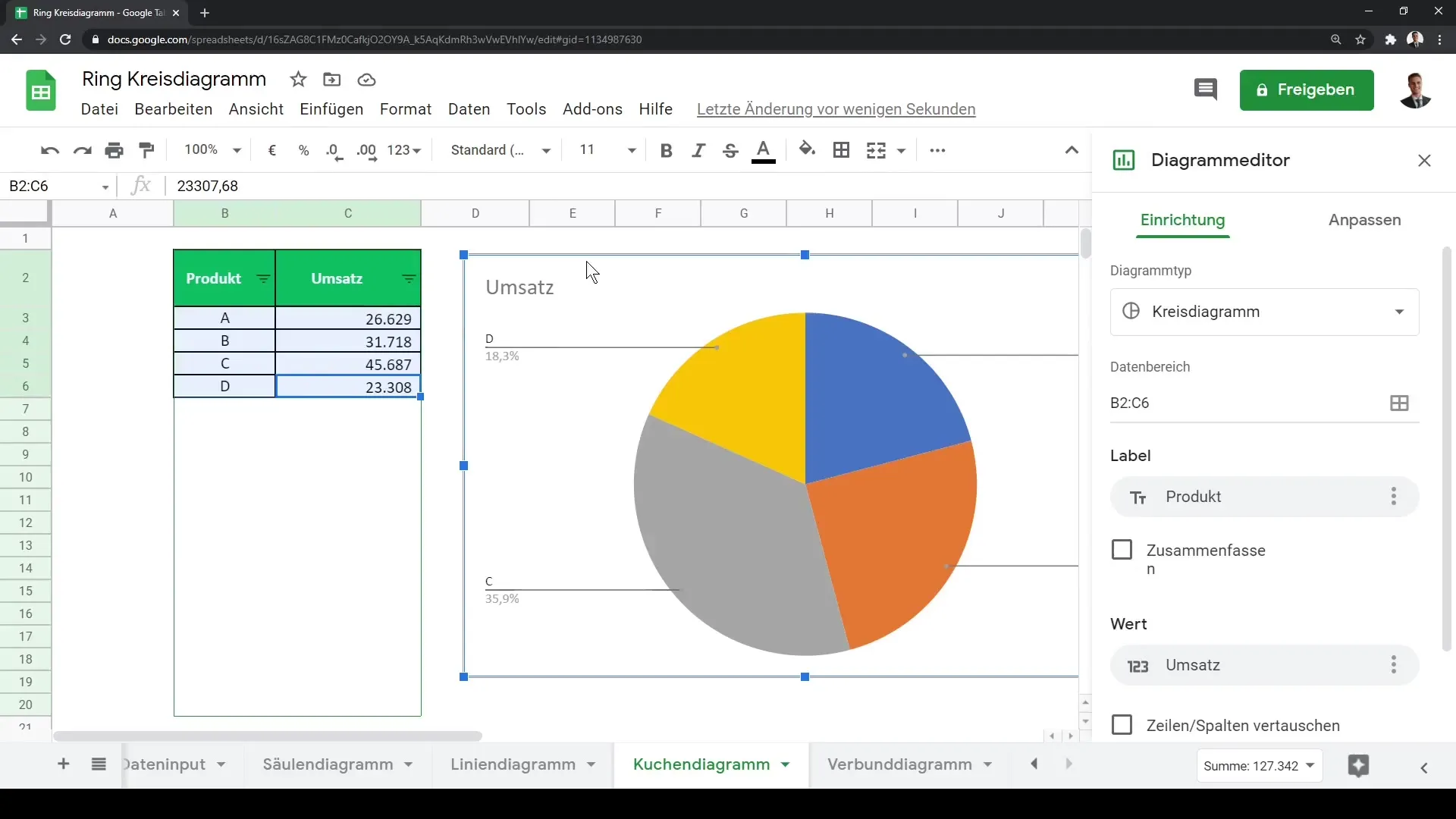
Co więcej, możesz edytować tytuły diagramu i osi w dowolnym momencie. Przypisz diagramowi jasny tytuł, na przykład „Diagram kołowy dla naszych przychodów”, i ponownie dostosuj czcionkę i rozmiar, aby wyglądały profesjonalnie.
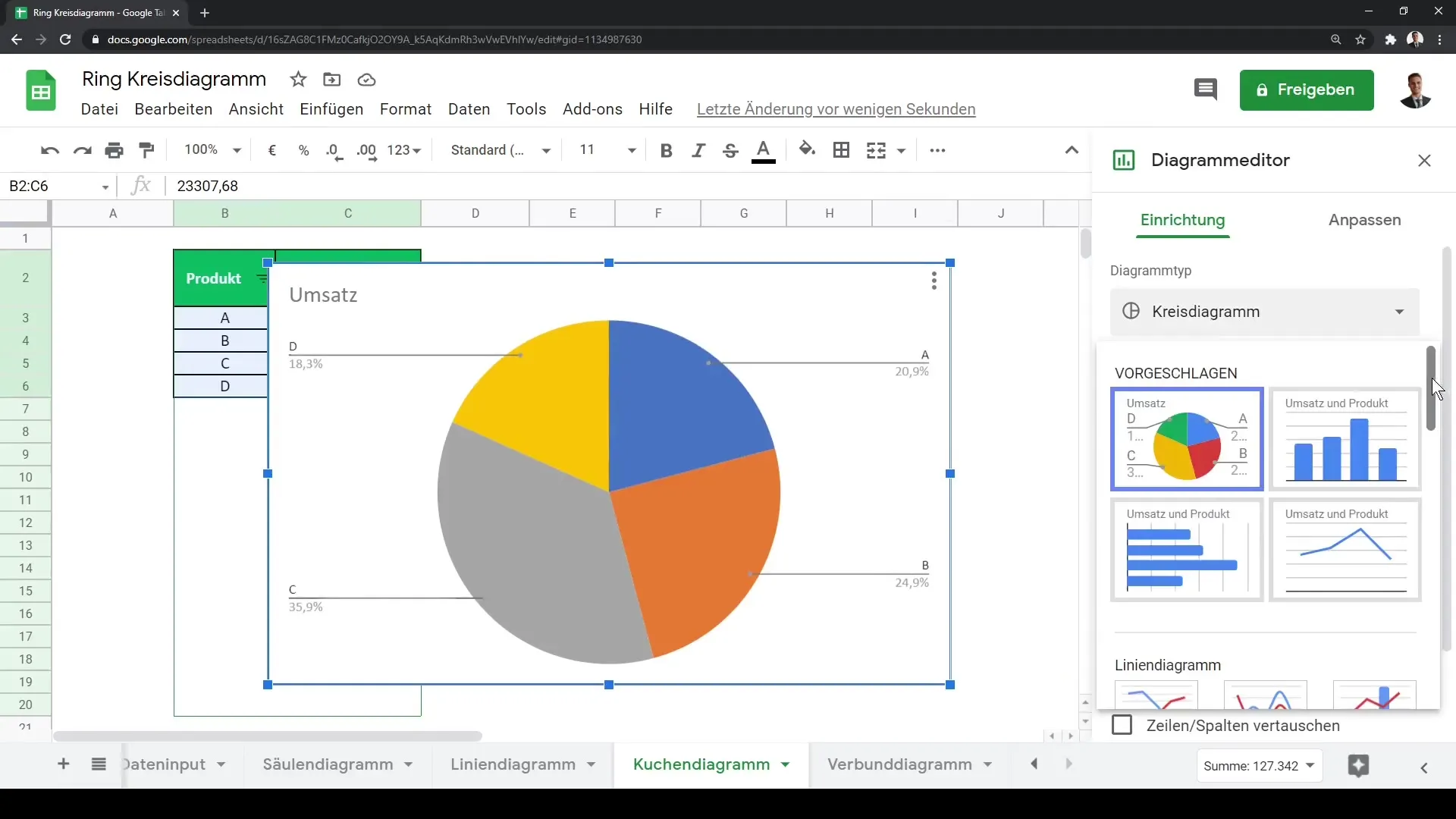
Kolejną przydatną funkcją jest dostosowanie legendy. Możesz zmienić czcionkę i rozmiar legendy, aby upewnić się, że nazwy poszczególnych obszarów produktowych są wyraźnie widoczne.
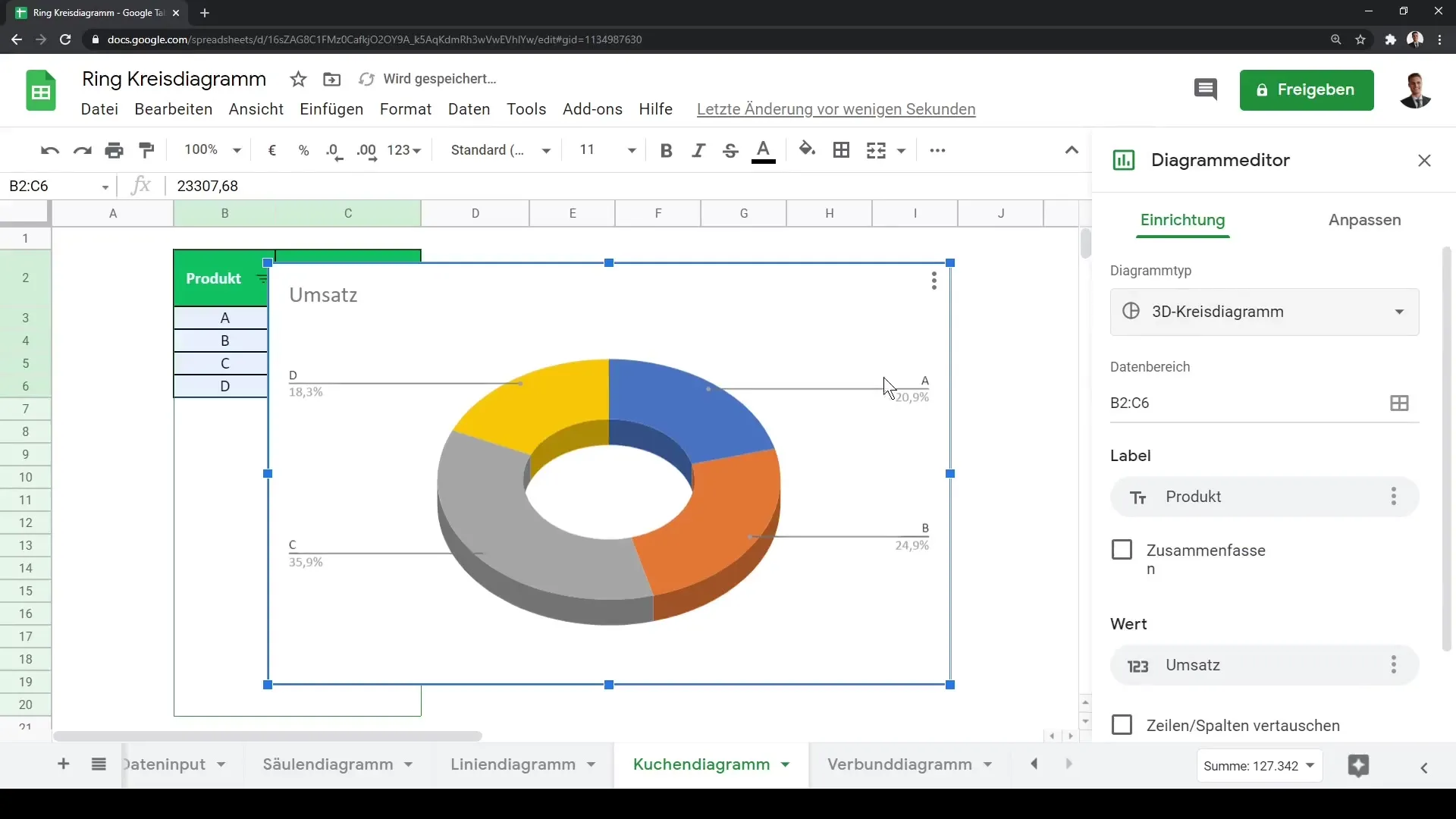
Warto zauważyć, że możesz łatwo zmieniać formatowanie legendy, na przykład wytłuszczenie, kursywę i zmianę koloru czcionki.
Tym samym przeszedłeś wszystkie niezbędne kroki, aby stworzyć i dostosować atrakcyjne diagramy kołowe i pierścieniowe w arkuszu Google i zaprezentować je. Te funkcje pomogą Ci przejrzysto i zrozumiale przedstawić swoje dane.
Podsumowanie
Podczas tego przewodnika nauczyłeś się, jak tworzyć i dostosowywać diagramy kołowe i pierścieniowe w arkuszu Google. Od wyboru danych przez wybór typów diagramów po różne możliwości dostosowań – teraz potrafisz tworzyć mówiące diagramy dla swoich danych.
Najczęściej zadawane pytania
Jak stworzyć diagram kołowy w arkuszu Google?Aby stworzyć diagram kołowy, wybierz swoje dane i kliknij "Diagram" w pasku menu.
Jak dostosować kolory moich diagramów?Możesz dostosować kolory każdego segmentu w edytorze diagramu, klikając na odpowiedni segment i wybierając kolor.
Czy mogę zmienić oznaczenia danych na diagramie?Tak, możesz dostosować czcionkę, rozmiar i formatowanie oznaczeń danych w edytorze diagramów.
Czy są różne typy diagramów do wyboru?Tak, Google Sheets oferuje różne typy, takie jak kołowe, pierścieniowe i trójwymiarowe diagramy kołowe.
Jak mogę wyróżnić konkretny punkt danych?Możesz zwiększyć odległość od środka dla konkretnych segmentów, aby podczas prezentacji je wyróżnić.


